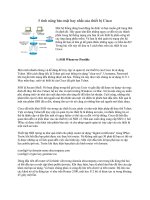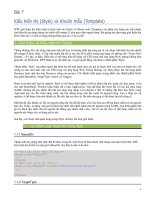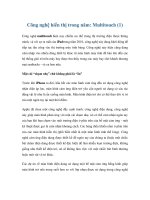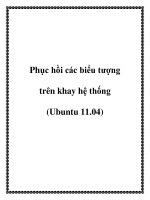5 kiểu hiện thị blog hay của Blogger docx
Bạn đang xem bản rút gọn của tài liệu. Xem và tải ngay bản đầy đủ của tài liệu tại đây (91.76 KB, 3 trang )
5 kiểu hiện thị blog hay của Blogger
- Flipcard: các bài viết của bạn sẽ được hiển thị dưới dạng những ô vuông nho
nhỏ với tựa đề và hình đại diện trên đó. Bạn chỉ việc bấm vào ô cần xem, một
trang thể hiện bài viết sẽ hiện ra toàn màn hình, mang đến cho bạn không gian
xem blog rộng rãi nhất.
Bên cạnh đó, với kiểu hiển thị Flipcard, bạn cũng được cung cấp các chế độ
xem theo thời điểm gần nhất (Recent), theo thời gian (Date), theo nhãn (Label)
hay theo tác giả (Author) tại menu ngay dưới tiêu đề blog.
- Mosaic: là kiểu hiển thị các bài viết dưới dạng các ô vuông lớn nhỏ khác
nhau tạo nên một tổng thế ngẫu nhiên nhưng đẹp mắt.
- Sidebar: kiểu trình diễn này tương tự như một tập tin trình diễn
PowerPoint. Các tiêu đề được trình bày theo dạng danh sách ở góc trái và hiển thị
các bài viết ở phần còn lại của trang.
- Snapshot: tạo một trang trắng với các bài viết với hình ảnh được đính lên
trên, giống như bạn đang dán những bức ảnh chụp của mình lên tường một cách
rất nghệ thuật.
- Timeslide: là cách trình diễn bài viết theo thứ tự thời gian. Các bài viết
mới nhất sẽ được thể hiện ở phần layout bên trái kèm theo hình ảnh và một ghi
chú thời gian nhỏ màu xanh nhạt, có ghi ngày tháng để người xem tiện theo dõi.
Bằng các công nghệ lập trình tiên tiến, Blogger muốn đem đến cho người
dùng một không gian blog được bài trí khoa học, dễ theo dõi theo 4 tiêu chí chính:
- Khả năng thưởng thức vô hạn, chỉ việc di chuyển trang bằng nút scroll của
chuột, hạn chế tối đa các thao tác tải lại trang hay phải bấm chuột sang trang trung
gian để xem.
- Nhiều tùy chọn bố trí để phù hợp hơn với nhiều nhu cầu sử dụng blog
khác nhau.
- Tốc độ tải trang được nâng lên đáng kể, do không phải tải toàn bộ hình
ảnh, văn bản và các thứ trang trí không liên quan cùng một lúc.
- Tính tương tác cao qua nhiều cách xem và cảm thụ blog
Về hình thức, sao lưu hệ thống và tạo file ghost là giống nhau. Tuy nhiên, ở giải
pháp sao lưu, bạn có thể dùng phần mềm có tính năng sao lưu để chỉ sao lưu một
hoặc một số thư mục trên máy tính khi có sự thay đổi hoặc mỗi khi tắt mở máy
tính, nhờ vậy có thể khôi phục lại một phần hệ thống; tính năng System Restore
của hệ điều hành Windows là một ví dụ. Trong khi đó, chương trình Ghost sao lưu
nguyên phân vùng ổ đĩa (C, D, E,…) hoặc cả đĩa cứng (tùy theo lệnh được chọn
khi thực hiện Ghost); và khi bung file ghost đã tạo, toàn bộ hệ thống sẽ trở về
trạng thái lúc sao lưu. Như vậy, để đơn giản và không chiếm nhiều không gian lưu
trữ cho việc sao lưu hệ thống, bạn dùng giải pháp Ghost. Hiện nay, bạn có thể tạo
hoặc bung file ghost mà không cần dùng đĩa khởi động, cài chương trình Ghost for
all Win (http://netcafe.24h. com.vn/upload/utility/Ghost115.zip).
Hiện nay các phần mềm tăng tốc download như Internet Download Manager,
Orbit,… đều có tính năng tăng tốc upload. Tuy nhiên, bạn phải đăng ký tài khoản
trả phí ở các trang web chia sẻ file nói trên thì mới dùng một trong số các phần
mềm tăng tốc download và upload vừa đề cập được. Riêng dịch vụ
RapidShare.com, bạn có thể dùng thêm phần mềm RapidUploader (http://images.
rapidshare.com/software/rapiduploader/ RapidUploader.exe). Ngoài ra, tốc độ
upload cũng như thời gian chờ upload còn phụ thuộc vào tốc độ đường truyền
Internet đang sử dụng. Nếu dùng đường truyền ADSL thì tốc độ download chỉ
chừng vài chục KB/s.